Содержание
- 2. План лекции Табличные процессоры и их функциональные возможности Основные понятия табличного процессора Microsoft Excel Вычисления в
- 3. Табличным процессором или электронной таблицей называется прикладная программа, предназначенная для хранения и обработки данных различных типов
- 4. в возможности применения формул для описания связи между значениями различных ячеек. расчёт по заданным формулам выполняется
- 5. •работать с трехмерными таблицами, каждая из которых представляет собой совокупность двумерных таблиц; •строить диаграммы по данным
- 6. Первые версии электронных таблиц Первая программа, реализующая концепцию электронных таблиц, VisiCalk разработана Д. Бриклиным и Б.
- 7. быстрое построение, корректировка, сохранение таблиц; использование стандартных функций для проведения расчетов в таблицах; защита табличных данных;
- 8. Рабочая книга табличного процессора Microsoft Excel Основной объект Excel который состоит из рабочих листов, сохраняется в
- 9. Расширения файлов ТП MS Excel : .XLSХ - файл рабочей книги .XLТM - файл макротаблицы .XLTХ
- 10. Рабочий лист TП Excel Лист разделен на строки (расположены горизонтально) и столбцы (расположены вертикально) и служит
- 11. Ячейка Область, определяемая пересечением столбца и строки электронной таблицы, имеющая свой уникальный адрес. Например, В2 или
- 12. Адрес ячейки определяется именем столбца (латинские буквы) и номером строки (арабские цифры), на пересечении которых находится
- 13. Изменение стиля адресации ячеек (стиля ссылки) MS Excel 2010 кнопка Офис (Файл) ==> Параметры ==> Формулы==>
- 14. Блок ячеек – группа смежных ячеек, определяемая с помощью адреса. Диапазон ячеек – группа смежных ячеек
- 15. Вардомацкая Е.Ю., 2013 Интерфейс ТП Интерфейс ТП MS ExcelИнтерфейс ТП MS Excel 2010
- 16. при помощи ленты; посредством пиктографического меню; из динамического меню, появляющегося при нажатии правой кнопки мыши и
- 17. Типы данных ячеек ТП MS Excel Числовые данные Текстовые (символьные данные) Логические данные Даты Формулы Функции
- 18. Форматы ячеек ТП MS Excel Каждому типу данных соответствует свой формат ячеек. По умолчанию используется формат
- 19. Вычисления в таблицах Производятся по формулам Формула начинается со знака = Формулы: = A2+A3 = (A2+A3)*$B$10
- 21. Операторы ссылок : (двоеточие) – ставится между ссылками на первую и последнюю ячейки диапазона или блока,
- 22. Ссылка – указание адреса ячейки. Относительную ссылку на ячейку A3, D4 Абсолютную ссылку на ячейку $A$4
- 23. Если в названии файла присутствуют пробелы, то название файла с названием листа дополнительно берутся в одинарные
- 24. Примеры формул расчета ЭТ = Лист1!A2+A3 = A$2*A3+ Лист2! $B2 = (A2+A3)*$B$10 +(A2+A3)*$B$10
- 25. Функция в ТП MS Excel – это объединение нескольких вычислительных операций над значениями, выступающими как аргументы,
- 26. Формат встроенной функции = Функция (список аргументов) аргументы: числовые значения, ссылки на ячейки, диапазоны, имена, текстовые
- 27. Библиотека функций ТП MS Excel
- 29. Характеристика категорий функций ТП MS Excel Финансовые – функции для осуществления типичных финансовых расчетов Дата и
- 30. Работа с базой данных - функции для работы со списками, Текстовые - функции для выполнения действий
- 31. В ТП MS Excel 2010 Аналитические – для обработки и анализа многомерных массивов данных Совместимость –
- 32. Математические функции Excel функции для выполнения арифметических операций: СУММ, СУММКВ, ПРОИЗВЕД, ЦЕЛОЕ, ОСТАТ, СТЕПЕНЬ, КОРЕНЬ, и
- 33. Функции для выполнения арифметических операций СУММ (число1; число2; . . . ; число n) - вычисляет
- 34. Пример Определить общий фонд заработной платы сотрудников, отработавших более 10 лет СУММЕСЛИ(диапазон; критерий; диапазон_суммирования) – суммирует
- 35. Функции категории «Статистические» СРЗНАЧ (зн1, зн2, … , зн n) – возвращает среднее арифметическое значение диапазона
- 36. Диаграммы Диаграмма – графическое представление данных, позволяющее быстро оценить соотношение нескольких величин. Представляет собой геометрическое символьное
- 37. Средства деловой графики
- 41. Скачать презентацию





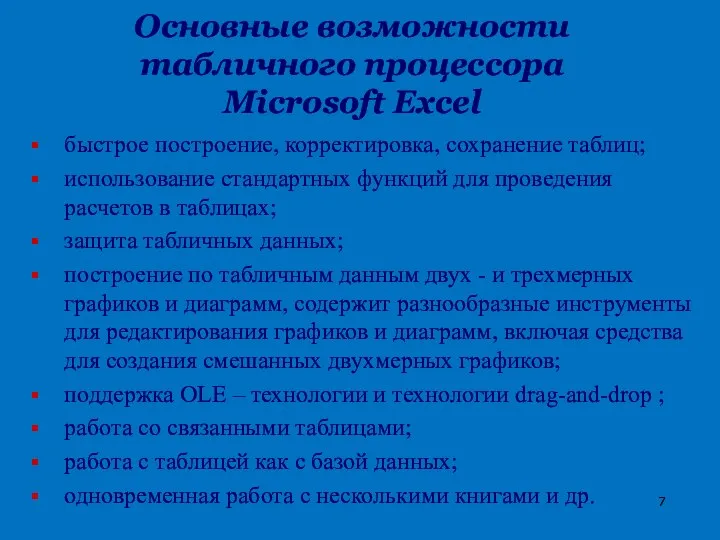





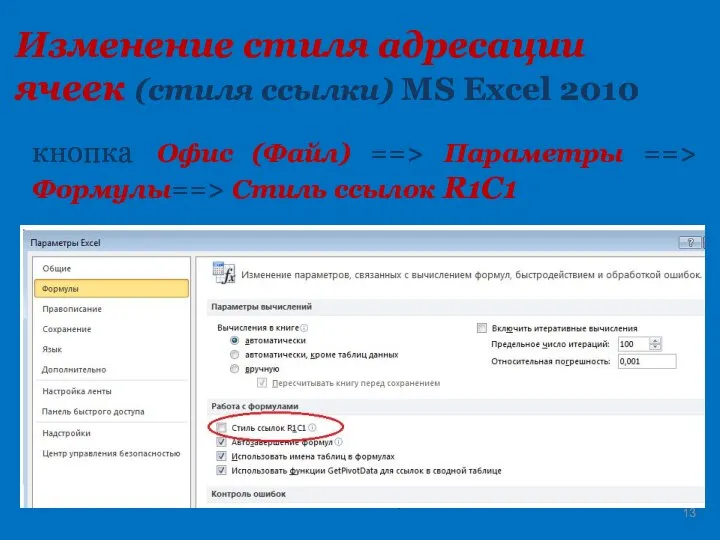
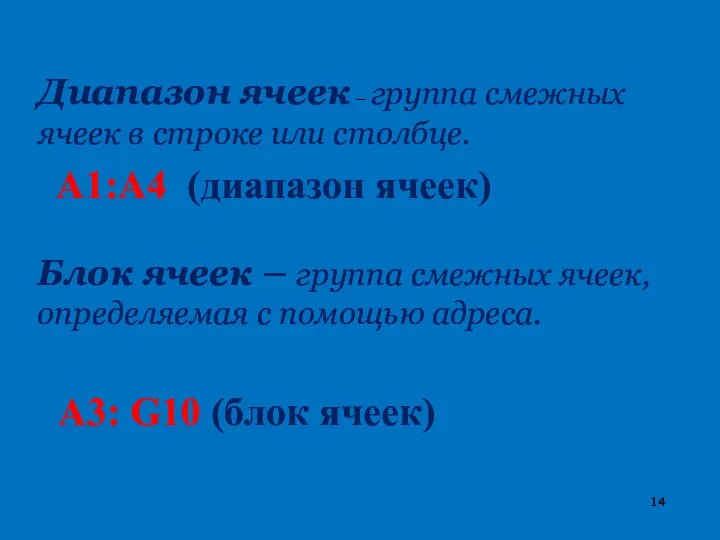
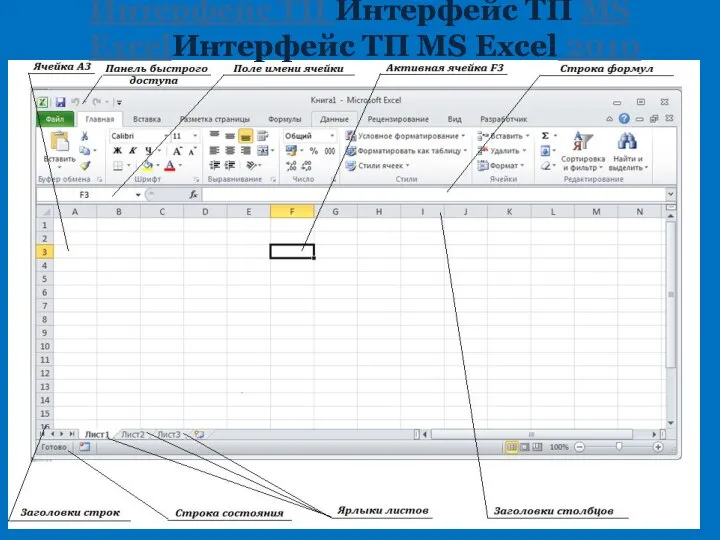







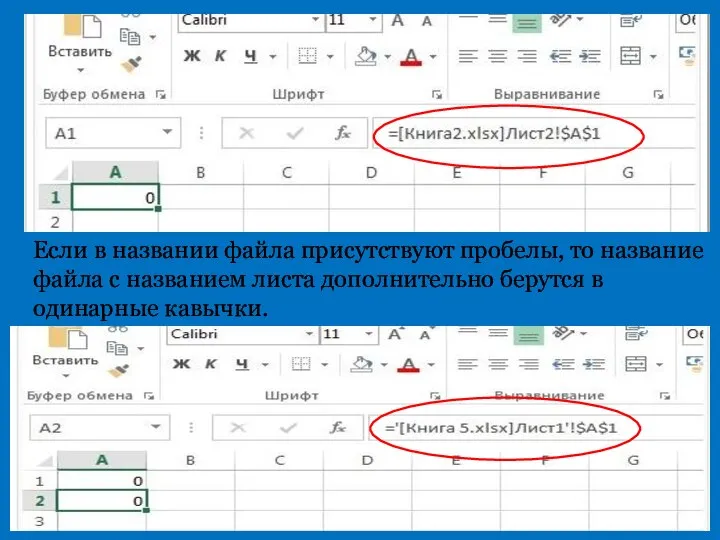
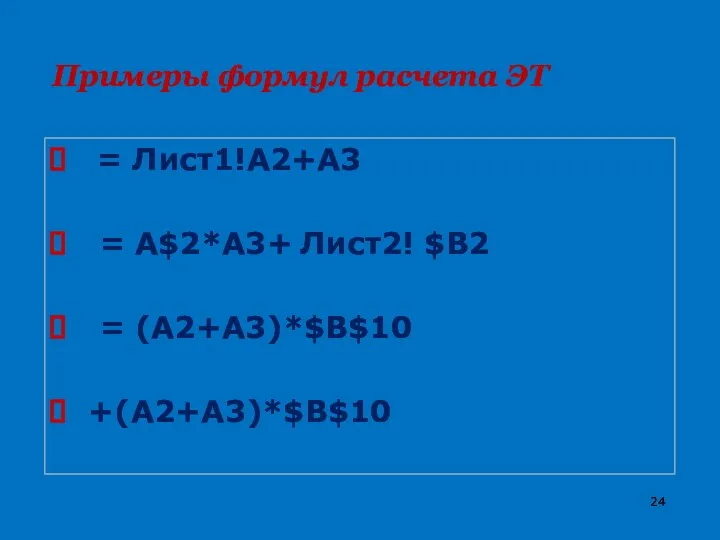



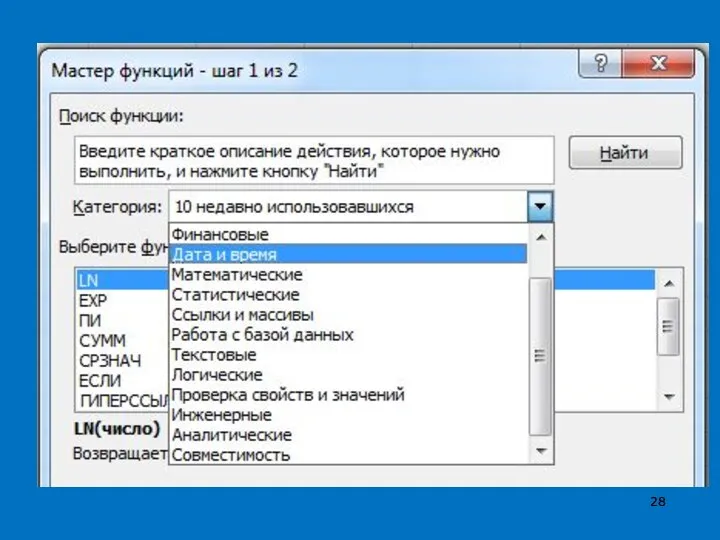








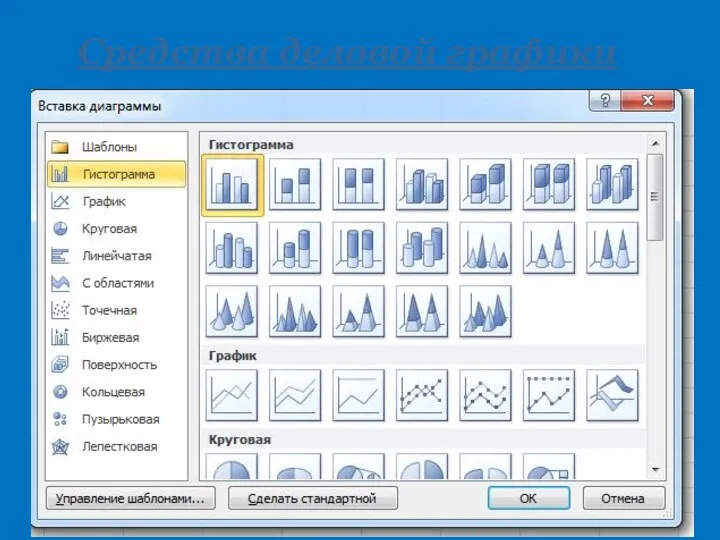
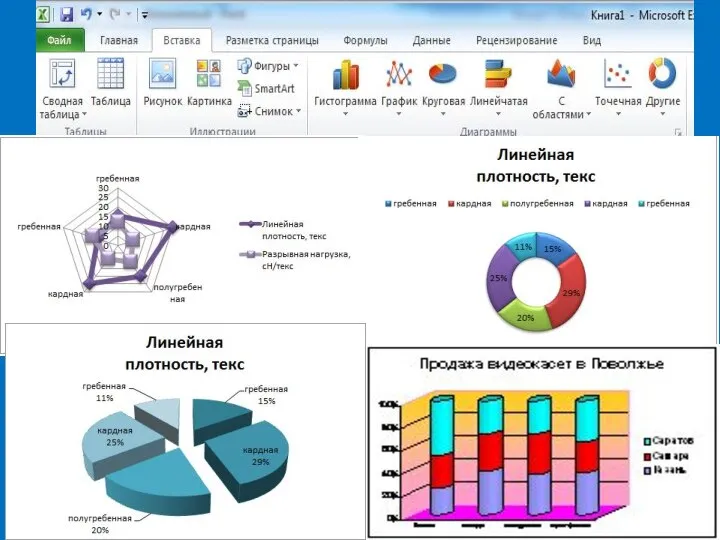

 Адаптивная верстка
Адаптивная верстка Подборка полезных материалов для новичков
Подборка полезных материалов для новичков Витая пара: категории, обжим, советы по работе
Витая пара: категории, обжим, советы по работе Теоретическая модель устройства компьютера
Теоретическая модель устройства компьютера Основы кибербезопасности. Виды угроз
Основы кибербезопасности. Виды угроз Удаление и вставка элемента
Удаление и вставка элемента Подготовили Батуева Л.Н.-учитель математики МБОУ СОШ №11 г.Чайковский , Маркова Е.В- учитель информатики МБОУ СОШ №11 г.Чайковск
Подготовили Батуева Л.Н.-учитель математики МБОУ СОШ №11 г.Чайковский , Маркова Е.В- учитель информатики МБОУ СОШ №11 г.Чайковск Дизайн система
Дизайн система Программирование на языке Паскаль
Программирование на языке Паскаль Объектно-ориентированное программирование на python
Объектно-ориентированное программирование на python Текст и графика
Текст и графика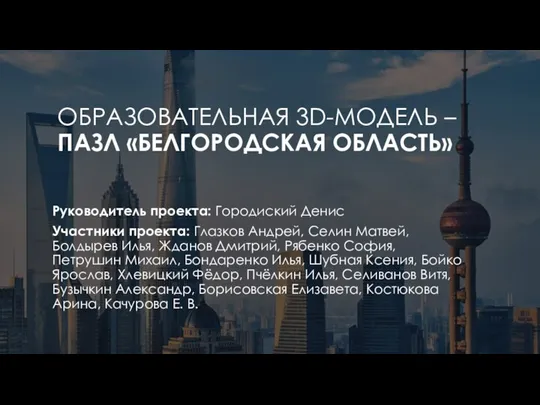 Образовательная 3D-модель, пазл Белгородская область
Образовательная 3D-модель, пазл Белгородская область Основы web дизайна
Основы web дизайна Лекция 2
Лекция 2 Уроки Adobe Photoshop. Петербургские сны. Урок №1
Уроки Adobe Photoshop. Петербургские сны. Урок №1 Рендер картинки и видео
Рендер картинки и видео 2 ой раздел вводного экскурса в геоквантуме
2 ой раздел вводного экскурса в геоквантуме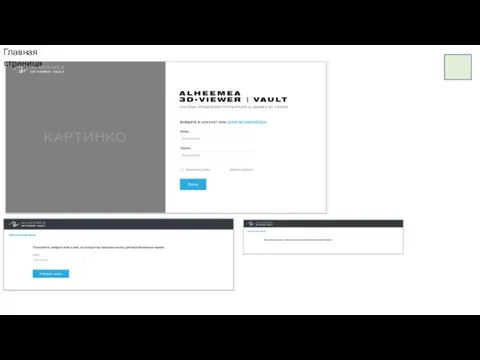 Alheemea. Главная страница
Alheemea. Главная страница Строковый тип данных в языке программирования Pascal
Строковый тип данных в языке программирования Pascal Презентация на тему Понятие компьютерных сетей, их классификация и характеристика
Презентация на тему Понятие компьютерных сетей, их классификация и характеристика  Перевод дробных и произвольных чисел из одной системы счисления в другую
Перевод дробных и произвольных чисел из одной системы счисления в другую Разработка сайта для сервисного обслуживания
Разработка сайта для сервисного обслуживания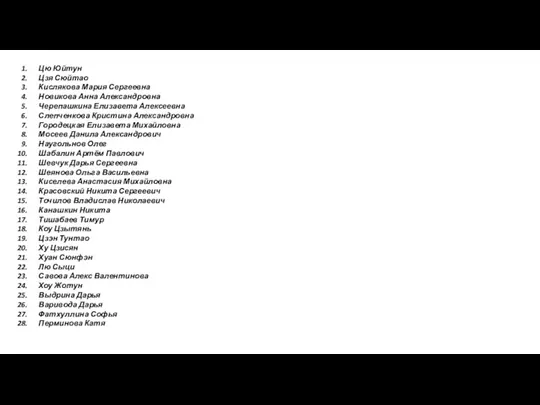 Источники информации. Обзор
Источники информации. Обзор Name of presentation. Company name
Name of presentation. Company name Анализ информационных моделей
Анализ информационных моделей Передача информации
Передача информации Литературные порталы, сайты, блоги
Литературные порталы, сайты, блоги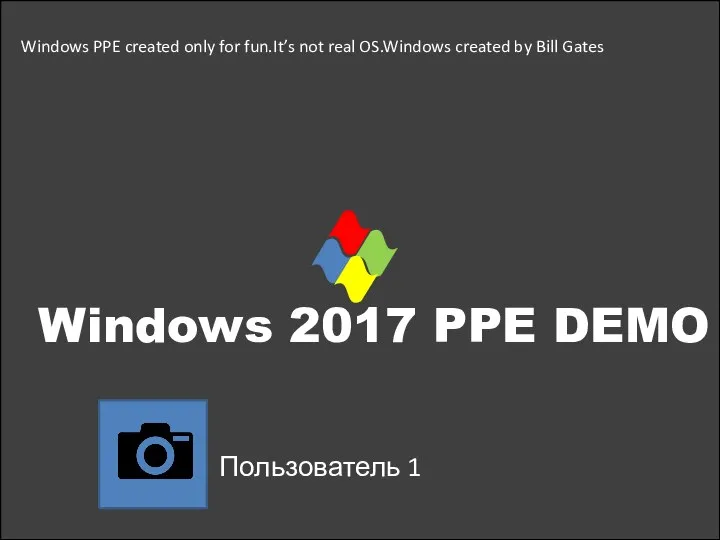 Windows 2017 Demo
Windows 2017 Demo